2023-07-09 330
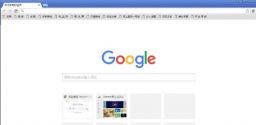
2020最新版谷歌浏览器下载v86.0.4240.75
2020最新版谷歌浏览器是谷歌公司近期推出的,浏览器的画面设置精简巧妙,浏览页面非常的快,也升级了之前浏览器存在的bug,把一些功能升级更完美简单易操作,也增加了安全性和稳定性,在最新版里也做出了很多改动,有感兴趣的小伙伴们可以进行下载哦。
解决方法如下:
一、使用系统程序卸载:
1、首先在“开始”中打开“控制面板”,并在控制面板中找到“卸载程序”,打开。
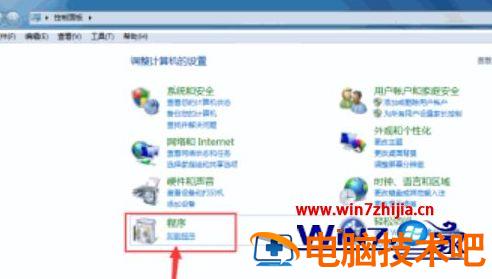
2、接着找到谷歌浏览器,右键点击,然后选择卸载就可以了。

二、强行删除:
1、首先我们找到谷歌浏览器的安装位置(鼠标右键点击谷歌浏览器图标,然后点击“打开文件位置”)。

2、接着“Ctrl+A”选中所有文件,然后右键删除,清空回收站。
三、使用360安全卫士等软件卸载:
这个方法是最常见也最简单的了,我们只需打开360安全卫士自带的软件管家,在里边找到谷歌浏览器进行卸载就可以了,如下图:
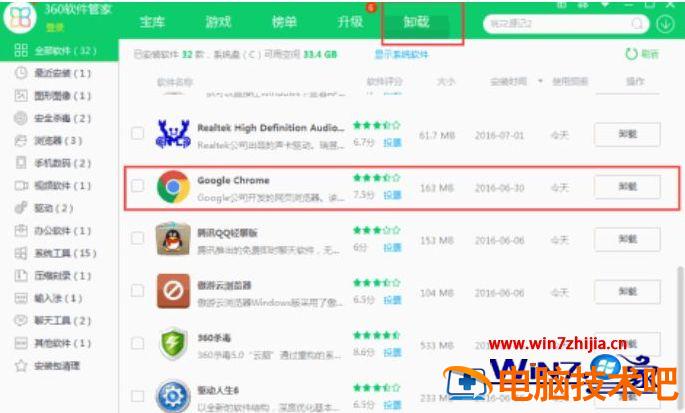
上面给大家讲解的就是谷歌浏览器无法卸载的详细解决方法,有遇到一样情况的用户们可以采取上面的方法步骤来进行解决吧,希望可以帮助到大家。
原文链接:https://000nw.com/7802.html
=========================================
https://000nw.com/ 为 “电脑技术吧” 唯一官方服务平台,请勿相信其他任何渠道。
系统教程 2023-07-23
电脑技术 2023-07-23
应用技巧 2023-07-23
系统教程 2023-07-23
系统教程 2023-07-23
软件办公 2023-07-11
软件办公 2023-07-11
软件办公 2023-07-12
软件办公 2023-07-12
软件办公 2023-07-12
扫码二维码
获取最新动态
